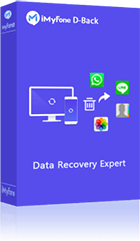חסרים לך קבצי וידאו באייפון? האם ניתן לשחזר סרטונים שנמחקו או נעלמו בטעות מהאייפון או האייפד?
מחקת בטעות סרטונים חשובים באייפון ואיבדת אותם לצמיתות? או שאיבדת את הסרטונים שלך בעקבות עדכון iOS, פריצת jailbreak או קריסת המכשיר? אנחנו שומעים על מקרים כאלה מדי יום מעשרות אנשים. במקרה כזה, כדאי להתחיל בבדיקה של האלבום שנמחק כדי לראות אם הסרטונים שנעלמו עדיין נמצאים שם. אם אתה תוהה איך לשחזר סרטונים שנמחקו באייפון, אתה יכול לנסות שיטות נוספות המפורטות במאמר זה כדי להחזיר אותם.

כיצד לשחזר וידאו שנמחק לצמיתות מאייפון
אם הסרטונים שלך נמחקו לפני זמן מה, או הוסרו מקטגוריית "נמחקו לאחרונה", או אם חסר לך קובץ הקלטת מסך מהאייפון, כיצד תוכל לשחזר סרטונים שנמחקו לצמיתות באייפון במצבים כאלה? לאחר בדיקות מעמיקות, שלוש השיטות הבאות יכולות לעזור לך לשחזר סרטונים שנמחקו מאייפד או אייפון.
1 השתמש בכלי הצלה של iOS כדי לשחזר סרטונים שנמחקו
למרות שסרטון שנמחק לצמיתות יכול להישאר ברגעים מסוימים לשחזור, זה עשוי להיות מאתגר כאשר אין לך קובץ גיבוי זמין. הסרטונים שנמחקים נשמרים עדיין על האייפון שלך ונותרים בלתי נראים עד שהנתונים החדשים מחליפים אותם.
לכן, דרושה תוכנה מקצועית לשחזור נתונים כדי לחלץ את הסרטונים. iMyFone D-Back הוא כלי אמין לשחזור נתונים על iPhone, המאפשר לך לאחזר סרטונים שנמחקו מגלגל המצלמה של iPhone גם לאחר 30 יום. אין צורך בכישורים טכניים, ואתה יכול לשחזר את הנתונים האבודים בכמה צעדים פשוטים. בנוסף, תוכל לבחור להציג רק את הסרטונים שנמחקו לאחר הסריקה, כך שתוכל לראות אותם בצורה ברורה.
סיבות למה אנו ממליצים על iMyFone D-Back:
- הוא מאפשר לשחזר סרטונים שנמחקו לצמיתות ישירות מ-iPhone/iPad/Mac.
- הסריקה והצגת תצוגה מקדימה של הסרטונים שנמחקו היא חינם - יש לשלם רק עבור השחזור.
- הוא תומך כמעט בכל מכשירי iOS, כולל ה-iPhone 15 החדש ביותר וכל הגרסאות של iOS, כולל iOS 17.
- שחזר יותר מ-150 סוגי נתונים, כגון תמונות, היסטוריית ספארי, היסטוריית שיחות ועוד.
- תכונת תיקון הווידאו AI החדשה עוזרת לך לתקן בקלות סרטונים, תמונות וקבצים פגומים.
▼ שלבים לאחזור סרטונים שנמחקו מאייפון על ידי D-Back
שלב 1: לאחר הורדת כלי שחזור הנתונים למחשב שלך, הפעל אותו ולאחר מכן בחר במצב "שחזור אייפון". לחץ על "התחל".
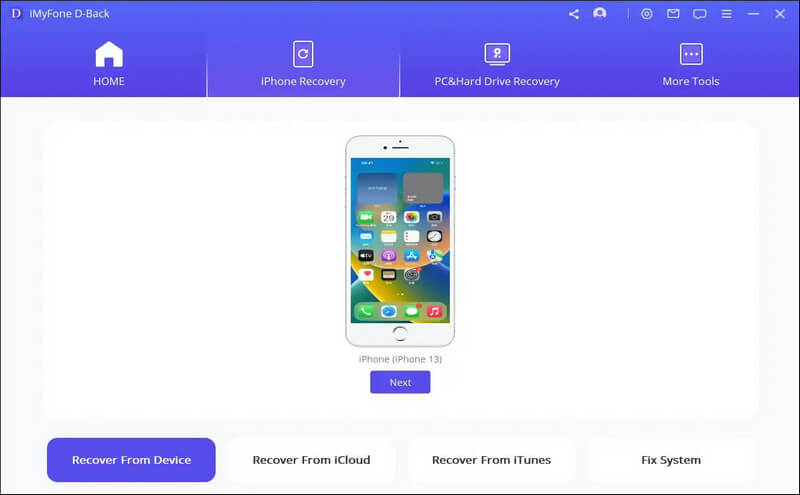
שלב 2: התוכנית תזהה את המכשיר שלך אם הוא מחובר למחשב. בחר את סוג הקבצים שברצונך לשחזר ולאחר מכן לחץ על "סרוק".
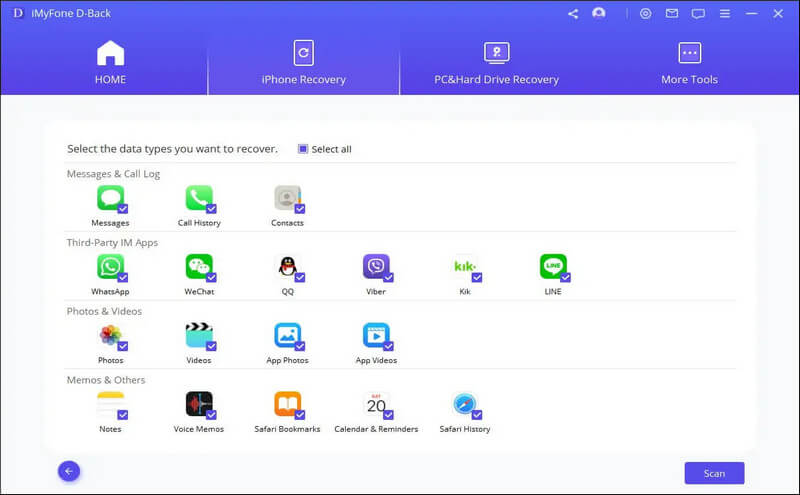
שלב 3: לאחר שהסריקה תושלם, כל הקבצים יאורגנו ויוצגו בתיקיות המתאימות. תוכל לבחור "הצג רק את הקבצים שנמחקו" וללחוץ עליהם כדי להציגם בתצוגה מקדימה. לאחר שבחרת את הקבצים שברצונך לשחזר, לחץ על "שחזר" כדי להחזיר אותם מיד.
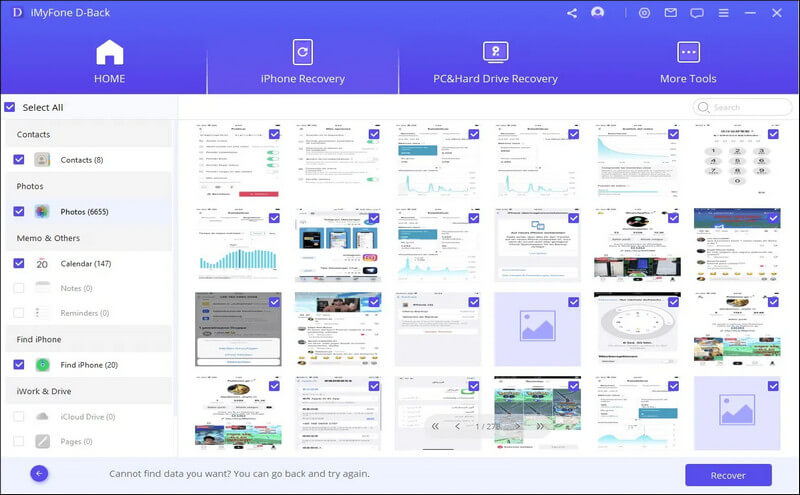
2 השתמש ב-iCloud כדי לשחזר סרטונים שנמחקו מאייפון
אם הסרטונים שנמחקו מאייפון או אייפד גובו בעבר ב-iCloud, תוכל גם להשתמש ב-iCloud כדי לאחזר את הסרטונים שנמחקו. אתה יכול לעשות זאת על ידי איפוס ה-iPhone/iPad שלך או מאתר iCloud.
1. אפס את מכשיר iOS כדי לשחזר סרטוני גיבוי מ-iCloud
הודעה:
שלב 1: עבור לאייפון או אייפד ל-"הגדרות" > "כללי" > "איפוס" ובחר "נקה את כל התוכן וההגדרות".
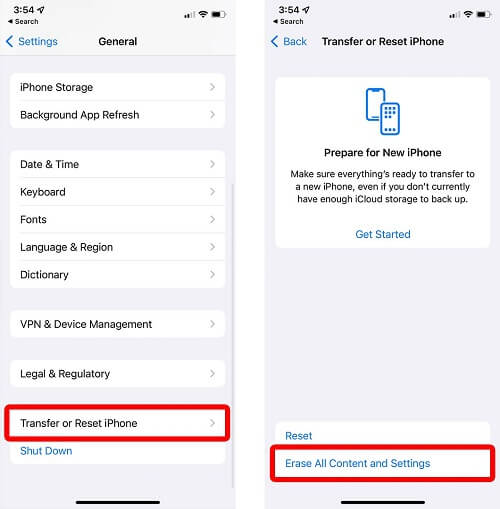
שלב 2: המתן עד שהאייפון יופעל מחדש באופן אוטומטי לאחר השלמת האיפוס.
שלב 3: המתן לסיום סרגל ההתקדמות של הגיבוי מ-iCloud לאחר סיום ההגדרות, ואז היכנס למכשיר ה-iOS ופתח את "תמונות" כדי להציג את iCloud ולשחזר את הסרטונים שנמחקו.
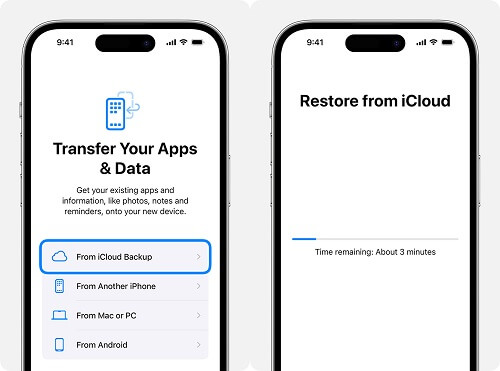
2. שחזר סרטוני אייפון מאתר iCloud
שלב 1: השתמש במכשיר הנייד או בדפדפן המחשב שלך כדי לפתוח את האתר הרשמי של iCloud, ולאחר מכן היכנס לחשבון שלך.
שלב 2: מכיוון שסרטונים הם סוג נתונים באפליקציית התמונות, בחר "תמונות" לאחר הכניסה, ולאחר מכן בחר ב"תמונות שנמחקו לאחרונה" בתפריט השמאלי כדי לראות את כל הסרטונים שנמחקו מהאייפון או האייפד שלך. לאחר מכן, לחץ על "שחזר" כדי לשחזר את הסרטונים שנמחקו.
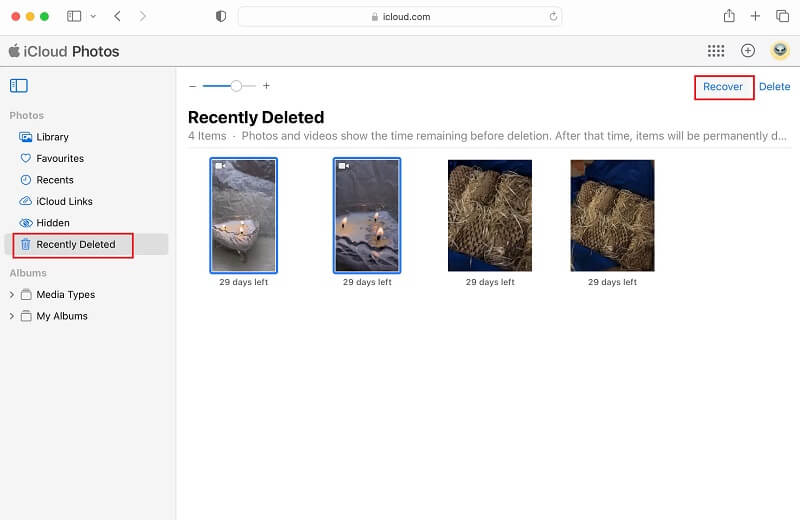
3 שחזר סרטונים שנמחקו באייפון באמצעות גיבוי iTunes
תוכל לשחזר את המכשיר שלך מגיבוי iTunes ולהחזיר את הסרטונים שנמחקו. כך תוכל לשחזר סרטונים שנמחקו לצמיתות מ-iTunes בחינם:
שלב 1: חבר את האייפון למחשב שלך ופתח את iTunes (או Finder ב-Mac).
שלב 2: לחץ פעמיים על סמל האייפון כאשר הוא מופיע בחלון.
שלב 3: בחר ב"שחזור גיבוי" ובחר את הגיבוי הרלוונטי.
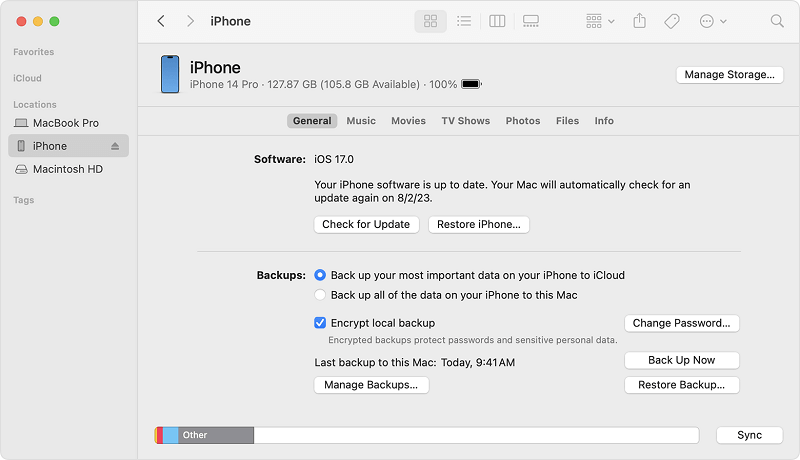
שלב 4: לחץ על "שחזור" והמתן עד שכל קובץ הגיבוי ישוחזר. שים לב שעליך להשאיר את המכשיר מחובר עד להשלמת התהליך כולו.
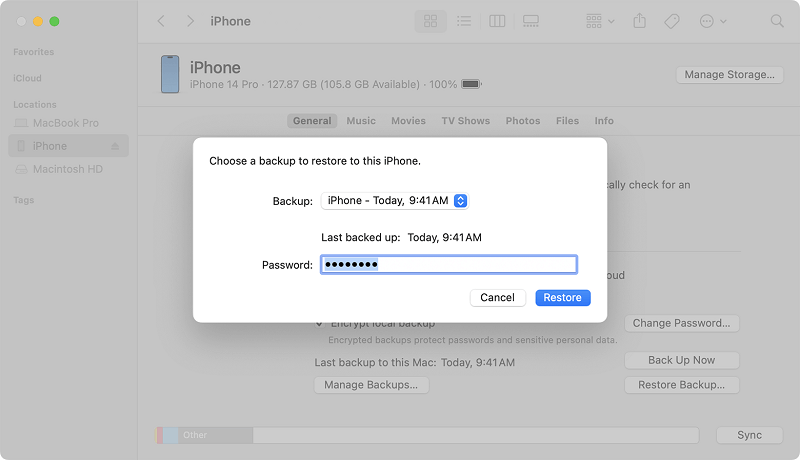
שאלות נפוצות לגבי שחזור וידאו של iPhone
1 היכן מאוחסנים סרטונים שנמחקו באייפון?
סרטונים שנמחקו מאייפון אינם נשארים מאוחסנים במכשיר לאחר שמחיקתם. במקום זאת, הם מועברים לאלבום ה"נמחק לאחרונה" שבאפליקציית התמונות. האלבום הזה פועל כמעין פח מיחזור, ומאפשר לך לשחזר את הסרטונים בתוך פרק זמן מוגבל.
אם תפעל בתוך 30 הימים הללו, תוכל לשחזר את הסרטונים מהאלבום "נמחק לאחרונה". לאחר תקופה זו, הסרטונים נמחקים לצמיתות, ויהיה עליך להשתמש בכלי מקצועי לשחזור נתונים על מנת להחזירם.
2 האם אפשר לשחזר סרטונים שנמחקו מאייפון אחרי 30 יום?
כן. ניתן לשחזר סרטונים שנמחקו לצמיתות מאייפון מגיבויים של iCloud ו-iTunes, גם אם עבר זמן רב. ניתן גם להשתמש בכלים של צד שלישי לשחזור הקבצים. תצטרך להוריד ולהתקין את האפליקציה במחשב, ולאחר מכן לחבר את האייפון שלך למחשב ולהתחיל בתהליך השחזור.
3 האם המשטרה יכולה לשחזר סרטונים שנמחקו מאייפון?
כן, אם נעשו עבירות פלישה לפרטיות, המשטרה יכולה לקחת את האייפון שלך ולהשתמש בתוכנת D-Back לשחזור סרטונים שנמחקו. הם יכולים להוציא ראיות מתוך סרטוני האייפון שלך כחלק מהחקירה. המשטרה עשויה גם להשתמש בטכנולוגיות משפטיות דיגיטליות נוספות כדי להוציא את הראיות הדרושות מהאייפון.
מחשבות אחרונות
כאן שיתפנו מדריך לשחזור סרטונים שנמחקו לצמיתות באייפד/אייפון. מנקודת מבט של ידידותיות למשתמש ושיעור הצלחה בשחזור, אנו ממליצים בחום על iMyFone D-Back, המאפשר לשחזר סרטונים גם ללא גיבוי או עם גיבוי.